ps打不開未回應怎麼辦
- 爱喝马黛茶的安东尼原創
- 2019-06-17 17:55:1433935瀏覽
美工或設計師在使用PS設計圖片時突然就卡死了,或者PS未響應,讓剛做著的圖片都沒有來得及保存,白白浪費了時間,那麼我們怎麼樣處理PS卡死卡頓不問題呢?少PS用戶都會反應,在處理較大尺寸的圖片、使用HDR、影像合成或3D和影片等類似功能時,Photoshop的運作有時候會出現卡機的情況。
相關推薦:《PS基礎教學》

#讓Photoshop運行速度加快的技巧
#一、記憶體使用情況
Photoshop是64位元的本機應用程序,因此你為它提供多大的內存,它都可以使用的完。在處理較大尺寸的圖像時,更多的記憶體將會更有利。預設情況下,Photoshop將會分配70%的記憶體讓其使用,但你可以透過選單編輯>首選項>效能來改變這個數值。數值改變之後,重啟 Photoshop才會生效。這可能是提升Photoshop效能最有效的方式。
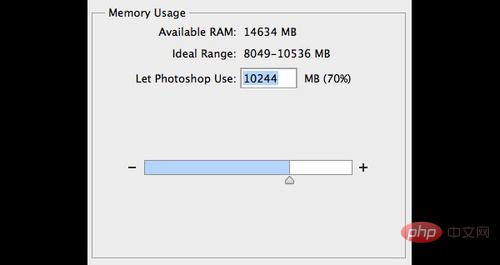
圖01(Photoshop的效能設定顯示了讓Photoshop使用多少記憶體)
二、使用暫存盤
當你的記憶體完全使用時,電腦的硬碟將會承載剩餘的工作量。預設情況下,你的暫存碟為系統(啟動)分割區,通常系統分割區已經負載了你的安裝應用程式和作業系統。建議你增加所有空閒的硬碟作為暫存盤,在選單編輯>首選項>效能下可開啟暫存盤選項窗口,並且點擊右方的上下箭頭根據硬碟的使用情況進行優先排序。你也可以從以下幾方面來考慮:
1、固態硬碟(SSD)會比傳統的硬碟(HDD)速度要快。
2、作為暫存碟來說,內部驅動比外部驅動的硬碟快。
3、使用外部驅動程式時,如果有能力,請確保你使用的為USB3.0,Firewire或Thunderbolt
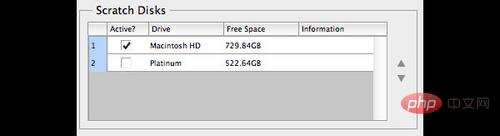
圖02(你可以在Photoshop的效能設定視窗分配並且進行優先排序)
三、效率指標
如果你在文件視窗的下方狀態列選擇了效率,你可以看到Photoshop的效率等級。如果顯示100%,表示效率最高。你可以透過減少圖層和智慧型物件的數量來提升效率,不過由於未保留可編輯的來源圖層,這可能會破壞你的工作流程。
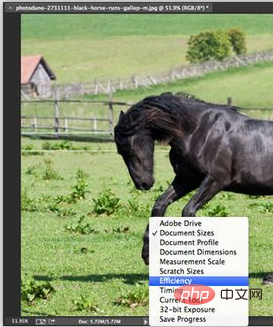
圖03(開啟PS文檔時,文件視窗最下方顯示狀態列)
四、快取與歷史記錄
你將圖像在Photoshop中開啟後,快取會儲存圖像的低解析度版本,這樣你就可以快速重繪它們。快取共有8個不同的級別,快取級別越高,Photoshop開啟檔案的時間就越長(太高的快取級別慎用,將會導致檔案開啟非常慢)。也就是說,快取等級越高,檔案開啟後Photoshop的處理速度就越快。
你可以在選單編輯>首選項>效能下找到歷史記錄與快取。如果你的文件圖片較小,圖層很多(網頁設計、UI設計)可以使用「文件較小」。如果你的文件圖片很大,圖層比較少(數位繪畫、影像後期等)可以選擇「文件較大」。其他情況下選擇“預設”。
數量很多的歷史記錄頁會降低效能。其變化範圍為1-1000。如果你所有都以無損編輯模式來操作的話,這裡可以降低到5。如果你是數位藝術家並且大量使用畫筆工具,建議你選擇100。
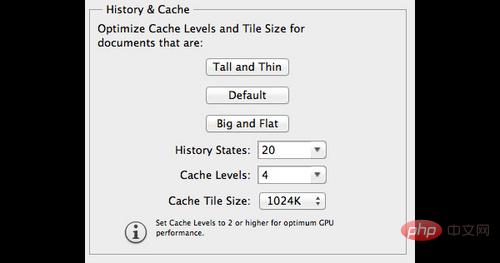
圖04
五、降低影像解析度
在你使用Photoshop工作之前,如果你的文檔目的很明確將對你非常有利。如果你知道只會用於寬為600px寬的網頁上,那就不要建立200萬像素的圖片了。確保你先調整影像的尺寸,然後再使用濾鏡、調整和效果。
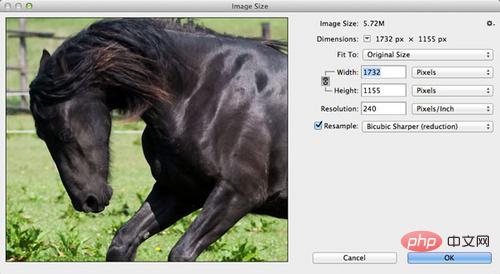
圖05
六、關閉不必要的文件
這是不言而喻的。同時開啟幾個文件不僅會很混亂,還會降低Photoshop的效率。你的目標應該是100%的工作效率(你可以參考前面介紹的效率狀態列)。
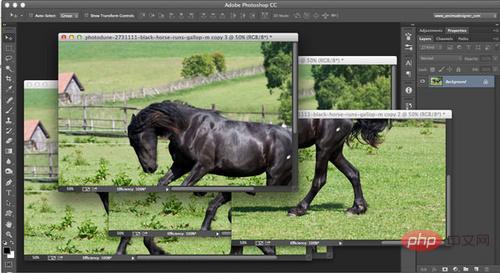
圖06
七、在背景儲存與自動儲存
#你可以在編輯>首選項>檔案處理中找到這個選項。如果啟用“後台儲存”,那麼你在儲存大型檔案時仍可以使用Photoshop繼續工作。在狀態列可以看到儲存進度。如果你把它關掉,你也將無法使用自動儲存。自動儲存將會儲存到暫存盤,如果你的暫存盤沒有可用空間,或許會導致問題出現。你也可以設定自動儲存時間間隔從每5分鐘到每小時。
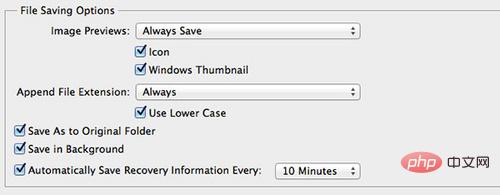
圖07(Photoshop的檔案儲存選項)
#八、清理歷史和剪切板
你可以透過編輯>清理>全部,來快速清理所有歷史記錄和剪切板的任何資訊。如果你有很多歷史記錄或複製過較大尺寸的圖片時將會非常有效。一旦有文件被選中並且被複製,這個文件將會儲存到剪切板上,並佔用寶貴的記憶體空間。
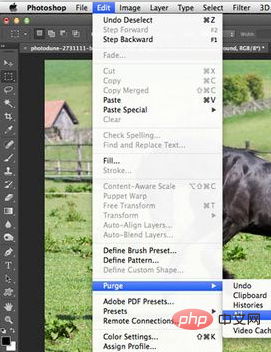
圖08
九、關閉圖層面板預覽和縮圖
對於圖層、通道和路徑來說,你可以關閉預覽(圖層面板選單>面板選項>無)。關閉圖層預覽縮圖將會加速Photoshop,卻或許會加大你尋找圖層的難度。如果你習慣與為圖層命名和分組,那麼即使關閉縮圖也不會找不到圖層的。
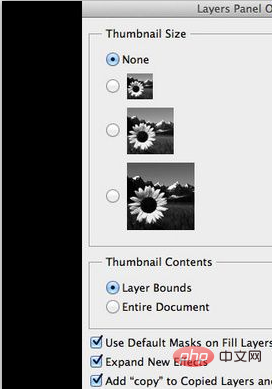
圖09
第十、聰明地使用圖層
首先,建議設定狀態列顯示文檔大小。第一個尺寸是文件最小可達到的拼合檔案大小,另一個在「/」後面的尺寸是現在文件的大小。如果你有幾個圖層,現在的文件大小一定會大於最小尺寸。
要記住的最重要的事情之一是,調整層肯定比複製層更好使用,因為調整層幾乎不會增加文件的大小。拼合後的圖層可以將檔案尺寸降低為最小,但這是非常大的改變,因為你將會失去所有的無損編輯圖層。在檔案>腳本下你會發現以下這幾項,也可以不用拼圖而減少文件的大小。
1、刪除所有空圖層
2、拼合所有圖層效果
3、拼合所有遮罩
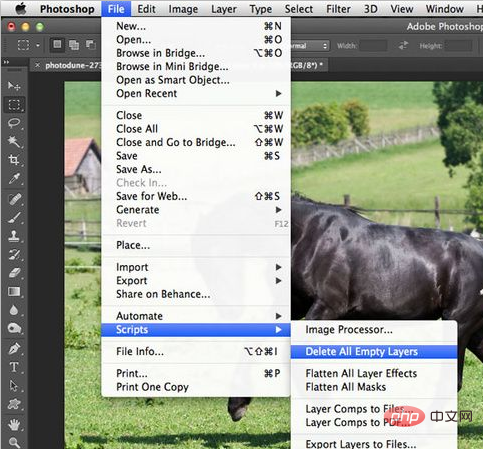
以上是ps打不開未回應怎麼辦的詳細內容。更多資訊請關注PHP中文網其他相關文章!

